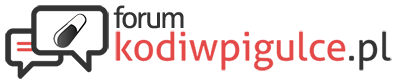Liczba postów: 486
Liczba wątków: 41
Dołączył: May 2019
Reputacja:
43
Wersja Kodi: 18
System operacyjny:
Urządzenie: Leia
Lokalizacja: Polska
Płeć: Mężczyzna
 23-05-2023, 08:26 PM
(Ten post był ostatnio modyfikowany: 23-06-2023, 06:08 PM przez arkady1964.)
23-05-2023, 08:26 PM
(Ten post był ostatnio modyfikowany: 23-06-2023, 06:08 PM przez arkady1964.)
Dwie dobre przeglądarki dedykowane na Android TV dostały aktualizacje:
1. JioPages - Web Browser for TV , Zaktualizowano 9 maj 2023, Wersja 5.4.3
2. TV Bro , Zaktualizowano 7 maj 2023, Wersja 2.0.0
Z zalet tych przeglądarek, obie maja wyszukiwanie głosowe. Z wad, dość słabe blokowanie reklam.
Pozdrawiam
REKLAMA:
Liczba postów: 486
Liczba wątków: 41
Dołączył: May 2019
Reputacja:
43
Wersja Kodi: 18
System operacyjny:
Urządzenie: Leia
Lokalizacja: Polska
Płeć: Mężczyzna
 08-06-2023, 12:20 PM
(Ten post był ostatnio modyfikowany: 23-06-2023, 06:16 PM przez arkady1964.)
08-06-2023, 12:20 PM
(Ten post był ostatnio modyfikowany: 23-06-2023, 06:16 PM przez arkady1964.)
Aktualizacja dla przeglądarki internetowej dedykowanej na Android TV.
Browser (BROWSER), poprawiono blokowanie reklam.
Zaktualizowano 5 czerwiec 2023, Wersja 1.26.4, Rozmiar aplikacji 8,71 MB, Wersja Androida - Android 6.0 lub nowszy
Pozdrawiam
Liczba postów: 486
Liczba wątków: 41
Dołączył: May 2019
Reputacja:
43
Wersja Kodi: 18
System operacyjny:
Urządzenie: Leia
Lokalizacja: Polska
Płeć: Mężczyzna
 10-06-2023, 02:54 PM
(Ten post był ostatnio modyfikowany: 13-06-2023, 12:59 PM przez arkady1964.)
10-06-2023, 02:54 PM
(Ten post był ostatnio modyfikowany: 13-06-2023, 12:59 PM przez arkady1964.)
Z ciekawości postanowiłem sprawdzić, które przeglądarki internetowe dedykowane na Android TV obsługują poprawnie serwis internetowy TVP Sport.
Oczywiście wiem, że jest aplikacja TVP Sport na Android TV. Bezpłatna aplikacja ze Sklepu Google Play:
By zobaczyć linki musisz się zalogować lub zarejestrować.&gl=PL
Obsługa przez przeglądarkę może jest mniej wygodna, ale daje więcej opcji oraz inny interfejs i nawigację po menu. Więc przetestowałem wszystkie przeglądarki na Android TV w kierunku obsługi serwisu TVP Sport, ku memu zaskoczeniu tylko dwie sobie poradziły.
1. Open Browser - TV Web Browser, producent MetaX (obsługuje język polski, przeglądarka bez blokady reklam). Bezpłatna aplikacja ze Sklepu Google Play:
By zobaczyć linki musisz się zalogować lub zarejestrować.&gl=PL
2. Browser, producent LUJO UG (obsługuje język polski, przeglądarka z blokadą reklam Ad blocker). Uwaga! Zaznaczam, że do oglądania serwisu TVP Sport, blokada reklam Ad blocker musi być wyłączona, można wyłączyć też zewnętrzny odtwarzacz wideo Smart video player wbudowany w przeglądarkę Browser, wtedy da się korzystać z ustawień wideo odtwarzacza online natywnego (domyślnego) serwisu TVP Sport np. można zmienić w ustawieniach domyślnego odtwarzacza wideo jakość wideo (rozdzielczość). Bezpłatna aplikacja ze Sklepu Google Play:
By zobaczyć linki musisz się zalogować lub zarejestrować.&gl=PL
Moim zdaniem dla chcących korzystać z przeglądarki internetowej do korzystania z serwisu internetowego TVP Sport, z obu podanych przeglądarek chyba lepszą przeglądarką jest Open - TV Web Browser, gdyż nie trzeba nic wyłączać w ustawieniach przeglądarki.
Tyle w kwestii wyboru przeglądarki do oglądania serwisu TVP Sport, zresztą większego nie ma, tylko dwie działają na Android TV (którymi można sterować pilotem od Android TV). Inaczej się sprawa przedstawia z przeglądarkami z Androida, na nich w większości serwis działa poprawnie, ale sterowanie jest pilotem Air Mouse lub myszką bezprzewodową po zainstalowaniu z pliku APK na Android TV.
Info jest dla fanów Android TV i sportu. Nie dywaguje czy oglądanie serwisu TVP Sport przez przeglądarkę, czy przez aplikację jest lepsze czy gorsze. Jest to całkowicie darmowe i każdy zainteresowany może sobie wybierać co mu tylko pasuje...
Pozdrawiam
Edit. W aplikacji i w przeglądarce jakość wideo jest ustawiona na automatyczną. Można to zmienić np. na FHD 1080p.
Pauza > Ustawienia (przeglądarka - koło zębate lewy górny róg ekranu, aplikacja - lewy dolny róg ekranu) > Ustawienia > Jakość wideo (rozdzielczość) > wybrać z listy > OK > zamknąć krzyżykiem Ustawienia
Przeglądarka dedykowana na Android TV, powyżej jest wspomniane o przeglądarce obsługującej bez żadnych problemów serwis TVP Sport, szersze info o tej przeglądarce internetowej:
Open Browser - TV Web Browser, producent MetaX (obsługuje język polski, bez blokera reklam) Najlepsza przeglądarka na Android TV do oglądania serwisu TVP Sport.
Zaktualizowana 24 maj 2023, Wersja 2.2.1.979, Rozmiar aplikacji 14,89 MB, Wersja Androida - Android 7.0 lub nowszy Pełna obsługa przeglądarki pilotem od Android TV oraz pilotem Air Mouse ewentualnie bezprzewodową klawiaturą z touchpadem lub myszką podłączoną pod USB Android TV.
Przeglądarka jest podobna w obsłudze pilotem od Android TV do przeglądarki Puffin TV Browser, podobnie jak w Puffin do podmenu i wielu funkcji wchodzimy klikając na pilocie przycisk cofania. Przycisk wstecz jest podstawowym przyciskiem w obsłudze tych przeglądarek tj. Puffin i Open Browser - TV Web Browser. Wymaga to pewnej wprawy w obsłudze, ale jest to typowe rozwiązanie stosowane w wielu przeglądarkach dedykowanych na Android TV (w około w 50% tj. aż w połowie przeglądarek na Android TV jest to stosowane), jednak łatwo się do tej nawigacji pilotem przyzwyczaić i już po krótkim okresie użytkowania przeglądarki obsługa nie sprawia żadnego problemu...
Podobno jak się zarejestruje do przeglądarki Open Browser - TV Web Browser to jest dostęp do AD Blocer-a po 7 dniach użytkowania tej przeglądarki, ale miałem problem z dokonaniem rejestracji i nie wiem jak ten blocker działa. Jednak do oglądania TVP Sport każdy Ad blocker i tak musiałby być wyłączony, ponieważ serwis wykrywa włączoną wtyczkę Ad block i proponuje jej wyłączenie, aby działo wyświetlanie filmów wideo.
Uwaga! Jest wersja Lite tej przeglądarki pod nazwą Open Browser Lite - Web Browser tego samego producenta MetaX. Niestety, ale wersja Lite ma bardzo duże problemy z wyświetlaniem wideo na Android TV. Pełna wersja przeglądarki tj. Open Browser - TV Browser nie ma żadnych problemów z wyświetlaniem wideo, w tym z serwisu TVP Sport, wszystko działa bardzo dobrze.
Liczba postów: 486
Liczba wątków: 41
Dołączył: May 2019
Reputacja:
43
Wersja Kodi: 18
System operacyjny:
Urządzenie: Leia
Lokalizacja: Polska
Płeć: Mężczyzna
 23-06-2023, 05:13 PM
(Ten post był ostatnio modyfikowany: 26-12-2023, 11:18 AM przez arkady1964.)
23-06-2023, 05:13 PM
(Ten post był ostatnio modyfikowany: 26-12-2023, 11:18 AM przez arkady1964.)
W dniu 3 lipca 2023 przeglądarka Browser dostała kolejną aktualizację, wersja 1.30.0
By zobaczyć linki musisz się zalogować lub zarejestrować.&hl=pl&gl=US
Po wyrywkowym przetestowaniu, wygląda na to. że powyższa najnowsza wersja Browser działa już dobrze na tym serwisie. Chociaż nie jestem pewny na 100%, ponieważ nie oglądam tego serwisu i w związku z tym nie jestem wstanie wychwycić błędy w działaniach przeglądarki na tym serwisie...
No cóż, przeglądarka Browser chyba sobie radzi, ale, aby jednak korzystać bez problemów trzeba koniecznie wprowadzić w ustawieniach 2 konfiguracje:
1. Na stałe wyłączyć wbudowany zewnętrzny odtwarzacz wideo przeglądarki Browser:
Ustawienia > Add-ons > Smart video player ( wyłączony - kropka po lewej stronie niepodświetlona)
2. Na stałe załączenie trybu proporcji obrazu DESKTOP:
Ustawienia > Domyślny widok > Widok na pulpicie tj. DESKTOP ( załączony - po prawej stronie parafka)
Te dwie powyższe konfiguracje bardzo polecam stosować na wszystkich stronach internetowych przeglądarki Browser. Szczególnie na tych, gdzie są strony z wideo, te ustawienia zapewniają poprawne odtwarzanie filmów. Zaznaczam, że bez tych dwóch ustawień w przeglądarce, korzystanie z Browser na Android TV może być znacznie utrudnione, a w niektórych serwisach internetowych wręcz niemożliwe.
Przypominam, że przeglądarka Browser potrzebuje do bezproblemowego działania odpowiedniej wersji silnika przeglądarki tj. aplikacja Android System WebView.
Kolejna wersja silnika Android System WebView z 26 czerwiec 2023 114.0.5735.196 znakomicie działa np. na cda.pl z włączonym w ustawieniach przeglądarki "Widokiem na pulpicie" (DESKTOP), jeżeli nie załączymy DESKTOP filmy w serwisie cda.pl nie będą się wyświetlać (na innych stronach internetowych mogą się wyświetlać, ale z problemami np. złe proporcje obrazu).
Browser jako przeglądarka jest dedykowana na Android TV, dlatego ma pełne sterowanie pilotem od Android TV. Posiada bardzo intuicyjny interfejs w języku polskim (podobny do tego z przeglądarek na Windows), co ważne obsługa aplikacji kursorem jest wygodna i można w ustawieniach zmniejszyć lub zwiększyć szybkość przesuwu kursora.
W przeglądarce Browser warto zmniejszyć prędkość poruszania się kursora, ponieważ daje to znacznie bardziej precyzyjne sterowanie. Wchodzimy w Ustawienia > Kursor > Ultra wolne (ULTRA SLOW)
Pozdrawiam
Liczba postów: 486
Liczba wątków: 41
Dołączył: May 2019
Reputacja:
43
Wersja Kodi: 18
System operacyjny:
Urządzenie: Leia
Lokalizacja: Polska
Płeć: Mężczyzna
 26-06-2023, 06:48 PM
(Ten post był ostatnio modyfikowany: 13-01-2024, 08:22 AM przez arkady1964.)
26-06-2023, 06:48 PM
(Ten post był ostatnio modyfikowany: 13-01-2024, 08:22 AM przez arkady1964.)
W poście powyżej poleciłem oraz w ostatnich postach szerzej opisałem dla użytkowników Forum zainteresowanych tematem dobrą przeglądarkę z blokadą reklam tj. Browser. Jednak jeszcze bardzo dobrą przeglądarką z blokada reklam jest też opisana w wątku przeglądarka dedykowana na Android TV tj. Open TV Browser:
By zobaczyć linki musisz się zalogować lub zarejestrować.&hl=pl&gl=US
Open TV Browser ma tylko jedną wadę, nie jest w języku polskim. Być może kolejna aktualizacja naprawi ten problem (nie jest to wielka wada, ponieważ obsługa jest prosta, ale moim zdaniem bardzo dobrze jest, gdy aplikacja obsługuje język polski).
Pragnę zaznaczam, że tylko te dwie przeglądarki dedykowane na Android TV mają dobrą blokadę reklam. Co prawda jest kilka innych przeglądarek, które mają blokadę reklam, ale nie radzą one sobie z reklamami. Obecnie przeglądarka Browser i Open TV Browser są zdecydowanymi liderami, pozostałe przeglądarki są dosyć daleko w tyle. Jednak niektóre maja inne zalety np. wyszukiwanie głosowe, wbudowanego tłumacza tekstu strony internetowej itd.
Przeglądarka Browser początkowo miała wiele problemów, jednak "dogoniła" Open TV Browser i teraz obie przodują w przeglądarkach dla Android TV, chociaż inne przeglądarki są coraz lepsze i być może poprawią swoją funkcjonalność...
Oczywiście. że dwie wymienione wyżej przeglądarki nie zamykają listy przeglądarek z dobrą blokadą reklam, jest również kilka dobrych przeglądarek, ale do sterowania na Android TV wymagają pilota Air Mouse lub myszki bezprzewodowej np. Kiwi Browser. Przeglądarki te oraz inne np. obsługujące Chromecasta wbudowanego w Box wraz z Android TV są opisane w tym wątku o przeglądarkach współpracujących ze sprzętem Android TV.
Przeglądarki dedykowane na Android TV tj. Browser oraz Open TV Browser, blokują reklamy dobrze, ale niekiedy nie przepuszczają treści, które nie są reklamami. Przeglądarka internetowa JioPages - Web Browser for TV słabiej blokuje reklamy i działa wolniej od tych dwóch przeglądarek, ale w blokowaniu ma lepiej ustawione filtry oraz dobrze działa pobieranie plików (Downloads) np. plików ZIP i APK. Przeglądarka JioPages - Web Browser for TV jest opisana w wątku, do zalet tej przeglądarki trzeba koniecznie zaliczyć bardzo dobrze działające wyszukiwanie głosowe.
Przeglądarka internetowa dla Android TV nosząca nazwę JioPages - Web Browser for TV zmieniła nazwę na JioSphere - Web Browser for TV. Informacje o aplikacji na stronie:
By zobaczyć linki musisz się zalogować lub zarejestrować.&hl=pl&gl=US
Pozdrawiam
Liczba postów: 486
Liczba wątków: 41
Dołączył: May 2019
Reputacja:
43
Wersja Kodi: 18
System operacyjny:
Urządzenie: Leia
Lokalizacja: Polska
Płeć: Mężczyzna
 03-12-2023, 11:22 AM
(Ten post był ostatnio modyfikowany: 09-12-2023, 09:08 AM przez arkady1964.)
03-12-2023, 11:22 AM
(Ten post był ostatnio modyfikowany: 09-12-2023, 09:08 AM przez arkady1964.)
Elk Browser wersja 2.02.2
Aplikacja działa tylko na Android TV Do pobrania z Google Play:
By zobaczyć linki musisz się zalogować lub zarejestrować.&hl=pl&gl=US
Wymaga Androida 5.0 lub nowszego
Przeglądarka opracowana przez DealOz
Przeglądarka Elk to przeglądarka dla telewizorów/box-ów/stick-ów i wszystkich urządzeń działających na systemie operacyjnym Android TV. Korzystając z przeglądarki Elk można oglądać filmy, surfować po Internecie, przeglądając wiadomości informacyjne, sportowe itd. Aktualizacja z 1 grudnia 2023 wprowadziła kilka ulepszeń, dzięki czemu przeglądanie Internetu na dużym ekranie telewizora jest szybsze i wygodniejsze.
Interfejs przeglądarki jest bardzo wygodny w obsłudze, przeglądanie działa dobrze, jednak trzeba się liczyć, że mogą być na niektórych stronach reklamy.
Uwaga!!! Podkreślam, że na żadnej przeglądarce dedykowanej i używanej na Android TV, nie należy wykonywać operacji wymagających dużego bezpieczeństwa np. bankowość elektroniczna i używać ważnych dla nas danych.
W tym wątku szerzej napisałem o zachowaniu bezpieczeństwa w Internecie:
By zobaczyć linki musisz się zalogować lub zarejestrować.
Pozdrawiam
REKLAMA:
Liczba postów: 486
Liczba wątków: 41
Dołączył: May 2019
Reputacja:
43
Wersja Kodi: 18
System operacyjny:
Urządzenie: Leia
Lokalizacja: Polska
Płeć: Mężczyzna
 25-12-2023, 10:02 PM
(Ten post był ostatnio modyfikowany: 12-01-2024, 05:00 PM przez arkady1964.)
25-12-2023, 10:02 PM
(Ten post był ostatnio modyfikowany: 12-01-2024, 05:00 PM przez arkady1964.)
Ostatnio przybyło trochę dużych aktualizacji oraz nowych przeglądarek na Android TV, ale może trochę info o najgorszych, ostatnia wymieniona w tym poście jest bardzo dobra tj. Firedown Browser, a nawet dołączyła do grona najlepszych dla Android TV.
Przeglądarki wzmiankowane tylko dla informacji.
- Yandex Browser: bardzo słaba przeglądarka w wersji na Android TV, niesamowicie uboga w funkcje, nie działa na niej wiele serwisów filmowych. Podkreślam, zdecydowanie radzę omijać szerokim łukiem przeglądarkę Yandex.
- AI Browser: niby nowość, ale nic nowego nie wnosi. Problemy z odtwarzaniem filmów np. na cda.pl Nie polecam przeglądarki AI Browser.
- Basic Web Browser: przeglądarka, która przeszło prawdziwą metamorfozę, nawet korzystną z 2 wyjątkami, ponieważ ma problemy z działaniem na serwisie cda.pl oraz ma płatne blokowanie reklam. Gdyby nie te 2 sprawy byłaby to dobra przeglądarka dla Android TV.
- Multi Downloader (Multi TV Download with Browser): przeglądarka trochę podobna do opisanej poniżej Firedown Browser, ale z dużo mniejszą ilością funkcji oraz z masą inwazyjnych reklam w przeglądarce...
Przeglądarka, którą polecam na Android TV:
Firedown Browser
Przeglądarka opracowana przez Solarized
Wersja 1.0.54
Ostatnia aktualizacja 12 grudnia 2023
Nowość - Nowy interfejs użytkownika.
Wymaga Androida 5.0 lub nowszego
Kategoria aplikacji w Google Play Store (Android TV) - Komunikacja Do pobrania bezpłatnie na Android TV.
Firedown to przeglądarka na urządzenie z Androidem TV. Nowy Interfejs jest prosty i bardzo wygodny w obsłudze. Przeglądarka działa na nowym i ulepszonym silniku "GeckoView", który umożliwia szybsze korzystanie z Internetu. Można wyszukiwać pliki, wstrzymywać i wznawiać pobieranie oraz usuwać pliki bezpośrednio z ekranu głównego.
Zintegrowana przeglądarka internetowa może wygodnie przeskanować dowolną witrynę internetową w poszukiwaniu najlepszych plików do pobrania. Przeglądarka zapisuje też linki do stron internetowych. Można skorzystać z wyszukiwarki domyślnej DuckDuckGo lub wybrać w ustawieniach Google.
Obsługa przeglądarki odbywa się na 2 poziomach:
1. Strona główna
2. Wybrana strona wyszukiwania z nawigacją.
- Przesunięcie kursora do górnej krawędzi ekranu wysuwa belkę z paskiem adresu i funkcji.
- Wybór treści jest oznaczony podświetleniem na czerwono kółka kursora.
Funkcje strony głównej:
- Pierwsza od lewej ikonka, obok paska adresu po lewej stronie ikonka udostępniająca linki do otwieranych stron.
- Druga ikonka pobranych plików i możliwość sortowania ich według Nazwy, Daty lub Rozmiaru oraz otwarcie ich w wybranej aplikacji zainstalowanej wcześniej na Android TV np. w Kodi.
- Trzecia ikonka Zakładki. Zakładkę wybieramy klikając w Menu (3 pionowe kropki) na Add Bookmark. Dostęp do zakładek jest na pasku wyszukiwania po prawej stronie na stronie głównej. Po kliknięciu na ikonkę zakładek w Menu zakładek mamy do wyboru:
- Otwórz stronę internetową
- Udostępnij
- Usuń
U góry ikonka zamknij Menu zakładek.
- Czwarta ikonka Historia i obsługa historii przeglądania.
- Piąta ikonka Ustawienia przeglądarki
Funkcje wybranej strony wyszukiwania z nawigacją:
- Po prawej stronie paska adresu jest ikonka z dostępem do strony głównej przeglądarki. To popularne rozwiązanie często stosowane w wielu przeglądarkach internetowych, gdzie ikona domku wyświetla się tuż obok paska adresu.
- Pierwsza od lewej ikonka, obok paska adresu po lewej stronie ikonka udostępniająca linki do otwieranych stron.
- Druga ikonka Cofanie strony internetowej.
- Trzecia ikonka Następna strona internetowa.
- Czwarta ikonka Odświeżenie strony internetowej
- Piąta ikonka Menu przeglądarki
Z zalet przeglądarki, wyszukiwarka ma wbudowaną automatyczną blokadę reklam, działa ona dobrze.
Z wad, dla Android TV nie działa "Wersja na Komputer". Funkcja nawet jest w menu, ale nie aktywna... Mam nadzieję, że kolejna aktualizacja naprawi tę dość istotną funkcję. Funkcja "Wersja na komputer" nie jest niezbędna, jednak bardzo dobrze się sprawdza w działaniu przeglądarki na Android TV (ta opcja powoduje, że wyświetlanie stron internetowych dla Android TV jest znacznie lepsze).
Pozdrawiam
Edycja. Co jakiś czas należy wykonać w przeglądarce internetowej czyszczenie pamięci podręcznej. Gdy korzysta się z przeglądarki np. Firedown Browser, zapisuje ona niektóre informacje ze stron internetowych w swojej pamięci podręcznej. Wyczyszczenie pamięci podręcznej może rozwiązać niektóre problemy występujące na stronach, np. związane z ładowaniem strony oraz zwalnia miejsce w pamięci wewnętrznej urządzenia.
Bardzo polecam co jakiś czas czyścić pamięć podręczną w przeglądarce internetowej. Poniżej opis dla Firedown Browser , ale dla innych przeglądarek zainstalowanych na Android TV jest takie same działanie:
Ustawienia > Aplikacje > Firedown Browser > Wyczyść pamięć podręczną
Zaznaczam, że najważniejsze jest pierwsze czyszczenie pamięci podręcznej, potem pamięć podręczna "zapycha" się wolniej.
Czyszczenie pamięci podręcznej jest zalecane, jednak istotna UWAGA:
1. Czyszczenie pamięci podręcznej (tzw. cache) nie ma żadnego wpływu dane logowania i jest bezpieczne.
2. Natomiast usuniecie ciasteczek (tzw. pliki cookie) spowoduje wylogowanie użytkownika ze wszystkich witryn, do których aktualnie był zalogowany (mają taką opcje niektóre przeglądarki w ustawieniach).
3. Absolutnie nie wolno też czyścić danych, ponieważ zostanie usunięte dosłownie wszystko i zostanie tylko "czysta" aplikacja, taka jak była bezpośrednio po wcześniejszej instalacji. Chyba, że jest to zamierzone i chcemy mieć aplikację jak na starcie - po instalacji.
Gdyby zostały pobrane jakieś pliki do pamięci wewnętrznej Android TV to możemy je łatwo usunąć np. za pomocą aplikacji X-plore (X-plore File Manager):
Wewnętrzna pamięć współdzielona > Download > niepotrzebne pliki > dłużej przytrzymać przycisk OK > Usuń
Liczba postów: 486
Liczba wątków: 41
Dołączył: May 2019
Reputacja:
43
Wersja Kodi: 18
System operacyjny:
Urządzenie: Leia
Lokalizacja: Polska
Płeć: Mężczyzna
 25-12-2023, 11:28 PM
(Ten post był ostatnio modyfikowany: 26-12-2023, 09:35 AM przez arkady1964.)
25-12-2023, 11:28 PM
(Ten post był ostatnio modyfikowany: 26-12-2023, 09:35 AM przez arkady1964.)
(29-09-2022, 07:56 PM)viader80 napisał(a): Witam. A jaką przeglądarkę polecacie do oglądania strims.top zeby to działało jak trzeba.
@ viader80 Nie oglądam strims.top, gdyż nie mam takich zainteresowań oraz nie mam zbyt wiele czasu na testowanie, czy działa ten serwis bez żadnych problemów w opisanej przeglądarce Firedown Browser. Jednak mój szybki test wypadł pomyślnie. Zaznaczam, że nie jest to ostateczne, ponieważ tylko dłuższe użytkowanie aplikacji jest w stanie wykazać wszystkie problemy...
Dla Android TV przeglądarka Firedown Browser jest dostępna w Google Play Store > Kategoria aplikacji > Komunikacja
Apka do pobrania legalnie i bezpłatnie. Zainstalowanie tej aplikacji pozwoli na praktyczne jej przetestowanie na Android TV.
Uwaga. Nie wiem dlaczego, ale domyślnie dźwięk w serwisie jest wyłączony. Trzeba go włączyć po najechaniu kursorem na dolny pasek nawigacyjny w filmie, następnie klikając na ikonkę głośnika lub pasek głośności załączamy audio do wideo.
Szersze info o aplikacji Firedown Browser powyżej.
Pozdrawiam
Liczba postów: 486
Liczba wątków: 41
Dołączył: May 2019
Reputacja:
43
Wersja Kodi: 18
System operacyjny:
Urządzenie: Leia
Lokalizacja: Polska
Płeć: Mężczyzna
 29-12-2023, 03:06 AM
(Ten post był ostatnio modyfikowany: 20-01-2024, 06:46 AM przez arkady1964.)
29-12-2023, 03:06 AM
(Ten post był ostatnio modyfikowany: 20-01-2024, 06:46 AM przez arkady1964.)
Firedown Browser vs. Browser (wcześniej przeglądarka znana pod nazwą ADS Browser)
Ostatnio testowałem na Android TV przeglądarkę internetową Firedown Browser w nowej odsłonie tj. z nowym interfejsem, aplikacja zrobiła na mnie bardzo pozytywne wrażenie. Apka na Android TV sprawuje się lepiej od przeglądarki Browser, ponieważ w Firedown Browser dużo skuteczniej działa blokada dla nachalnych reklam i interfejs tej aplikacji jest wygodniejszy w obsłudze. Niestety, na minus przeglądarce Firedown Browser trzeba zapisać nie działanie wbudowanej funkcji "Wersja na komputer" (ta opcja powoduje, że wyświetlanie stron internetowych dla Android TV jest znacznie lepsze), ale może usterka z funkcją "Wersja na komputer" zostanie naprawiona w następnej aktualizacji przeglądarki...
Szersze info o przeglądarce Firedown Browser znajduje się w wątku.
Nadchodzi Nowy Rok, dla miłośników Kodi pragnę złożyć życzenia, zdrowia, szczęścia i spełnienia marzeń. Wszystkiego dobrego!
Podziękowali: satman777
Liczba postów: 337
Liczba wątków: 30
Dołączył: Oct 2019
Reputacja:
125
Wersja Kodi: 19
System operacyjny:
Urządzenie: Zidoo X9S, Amazon Fire 4K, 4KMax, Cube, Echo Plus, Android TV
Lokalizacja: Niemcy
Płeć: Mężczyzna
Może kogoś zainteresuje!
Polecam ciekawy Browser Aloha-Beta-v 5.6.1 Premium
miedzy innymi posiada własny Adblocker, VPN, Geoblocking, i wiele innych zalet.
By zobaczyć linki musisz się zalogować lub zarejestrować.# -> линк за сваляне
Podziękowali: arkady1964
[i]Aby zrodziło się to co możliwe, należy stale próbować tego co niemożliwe.[/i]
|